Tarayıcılarda SSL Ayrıntıları Nasıl Kontrol Edilir?
Tarayıcıdan SSL Bilgilerine Bakma
Chrome’da SSL Sertifika Detaylarını Görüntüleme
Çevrimiçi güvenlik ve SSL sertifikaları, özellikle Google’ın Temmuz 2018’den itibaren HTTPS’yi zorunlu hale getirmesiyle birlikte, daha fazla önem kazandı. Gelişmiş kullanıcılar tarayıcıda sertifika detaylarını kolayca kontrol edebilirken, normal kullanıcılar bu konuda zorlanabilirler.
1. SSL Sertifikasında Hangi Bilgiler Mevcut?
SSL sertifikaları birçok teknik bilgi içerir, ancak normal bir kullanıcı olarak dikkat etmeniz gereken temel bilgiler şunlardır:
- Sertifika Yetkilisi (CA): SSL sertifikasını veren güvenilir otorite.
- Geçerlilik Süresi: Sertifikanın ne zaman sona ereceğini kontrol ederek hâlâ geçerli olup olmadığını öğrenebilirsiniz.
- Kime Verildi: Sertifikanın hangi alan adı ya da genel IP adresi ile ilişkili olduğunu gösterir.
- Organizasyon Bilgileri: OV (Kuruluş Doğrulamalı) veya EV (Genişletilmiş Doğrulamalı) sertifikalar için, doğrulanan kuruluşun adı gösterilir.
- SAN Öğeleri: Sertifikanın kapsadığı alternatif alan adları (multi-domain veya wildcard sertifikalar için).
2. Chrome’da SSL Sertifikası Detaylarını Görüntüleme
Chrome’da SSL sertifikası detaylarını görüntülemek oldukça basittir. Aşağıdaki adımları izleyebilirsiniz:
-
“Kilit” Simgesine Tıklayın:
- Chrome’un adres çubuğunda, site HTTPS kullanıyorsa URL’nin yanında bir kilit simgesi göreceksiniz.
-
Sertifika Detaylarını Görüntüleyin:
- Kilit simgesine tıkladığınızda küçük bir pencere açılacaktır. Bu pencerede “Sertifika” seçeneğine tıklayarak kurulu SSL sertifikasının detaylarını inceleyebilirsiniz.
Bu adımları takip ederek, sertifikayı veren otorite, geçerlilik süresi ve sertifika ile ilgili diğer önemli bilgilere ulaşabilirsiniz.

3. FirefoxSSL Sertifikası Detaylarını Görüntüleme
- Adres çubuğundaki “Bilgi” simgesine tıklayın;
- Tüm detayları görmek için “Bağlantı” bölümündeki “sağ ok”a tıklayın;
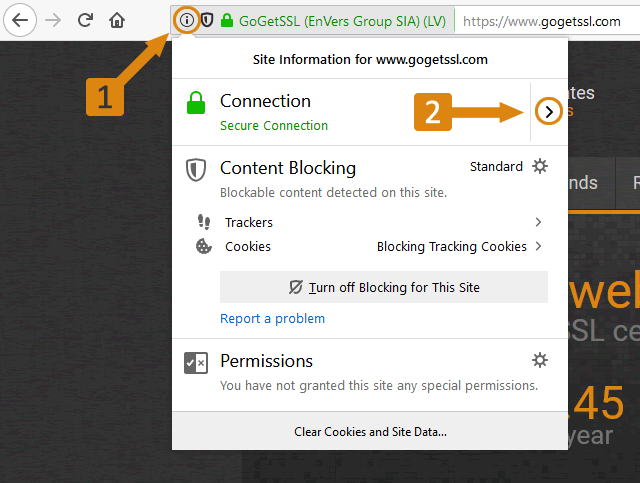
4. Opera Tarayıcısında Sertifikası Detaylarını Görüntüleme
- Adres çubuğundaki “Kilit” simgesine tıklayın;
- Sertifikanın ayrıntılarını görmek için “Sertifika”yı görüntüle’ye tıklayın;

6. Safari Tarayıcısında Sertifikası Detaylarını Görüntüleme
- Adres çubuğundaki “Kilit” simgesine tıklayın;
- Tüm detayları görmek için “Sertifikayı göster” butonuna tıklayın;

4. Edge Tarayıcısında Sertifikası Detaylarını Görüntüleme
- Adres çubuğundaki “Kilit” simgesine tıklayın;
- Yüklü sertifikayı görmek için “Sertifikayı görüntüle” butonuna tıklayın;



